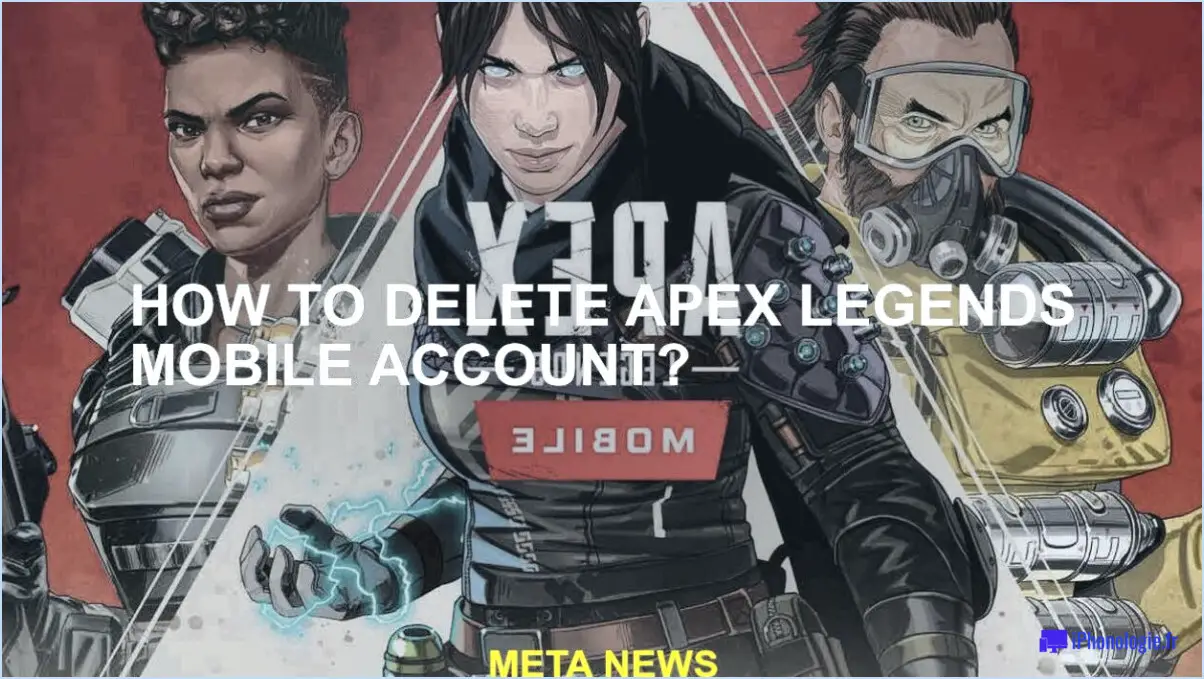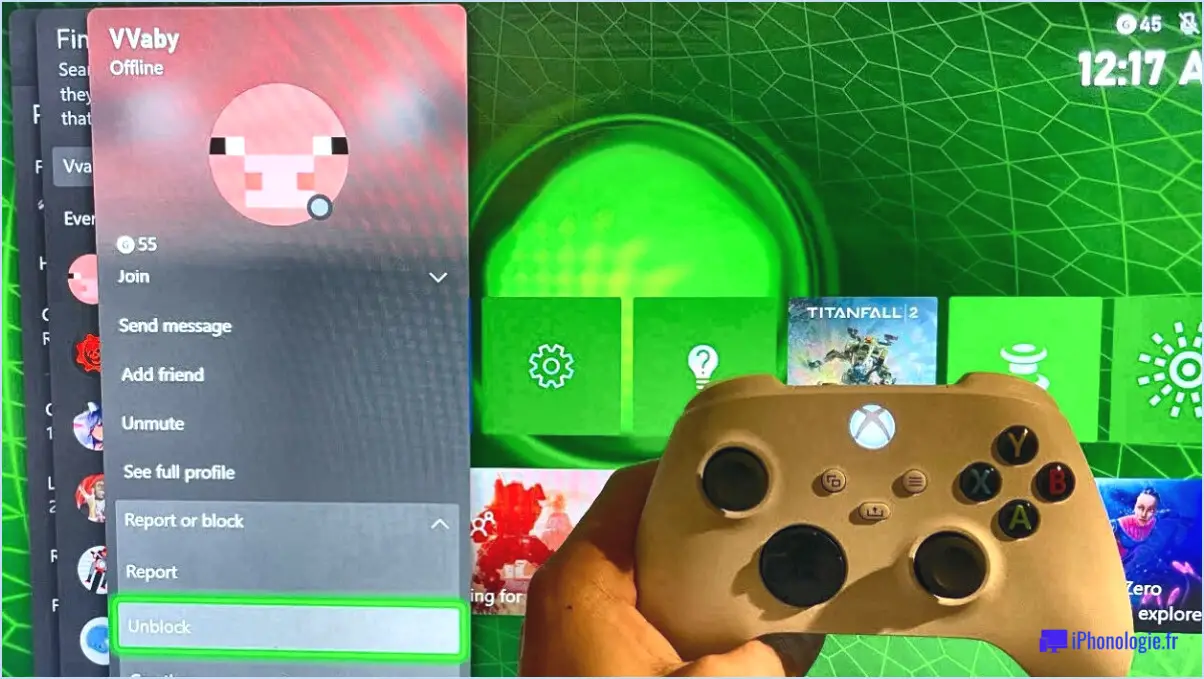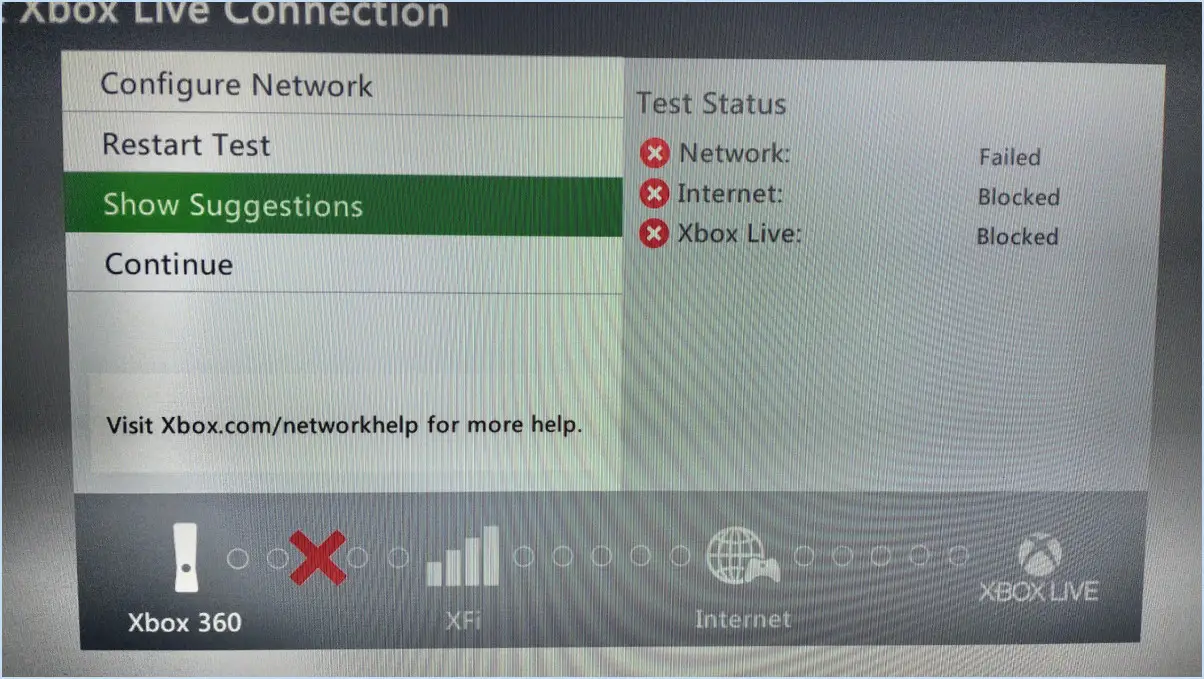Comment ajouter un jeu à Steam?
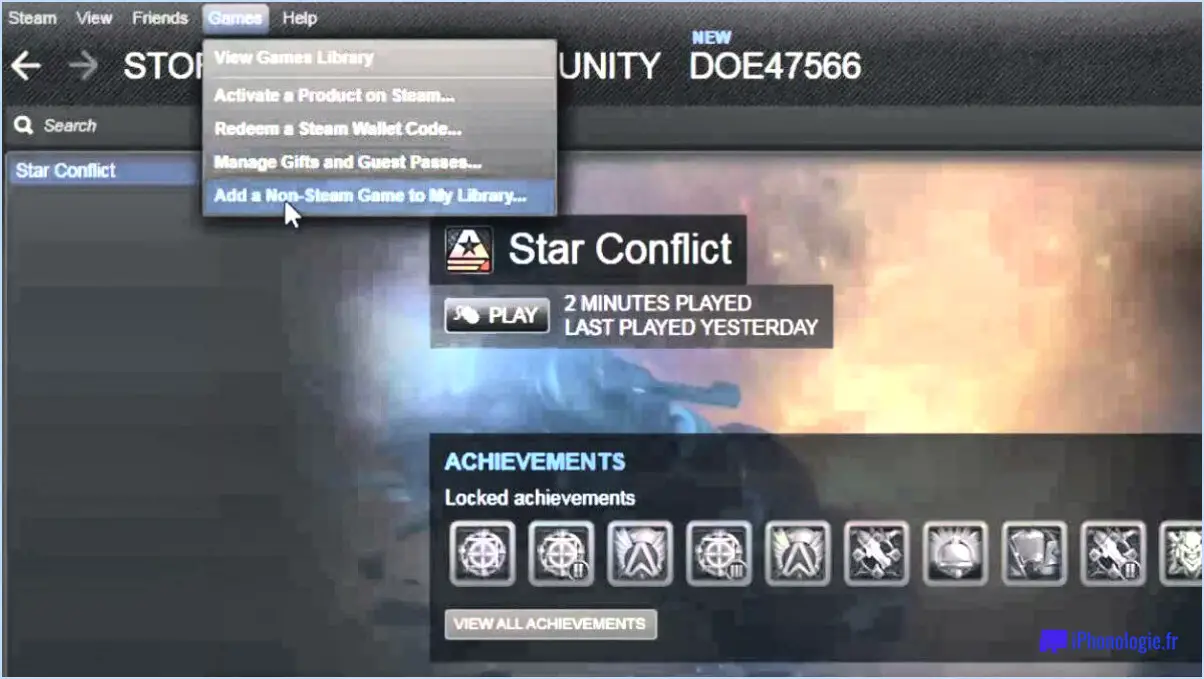
Pour ajouter un jeu à Steam, suivez les étapes suivantes pour une expérience transparente :
- Ouvrez le client Steam : Lancez l'application Steam sur votre ordinateur. Si vous ne l'avez pas installée, vous pouvez la télécharger sur le site officiel de Steam et suivre les instructions d'installation.
- Accédez à l'onglet Jeux : Une fois le client Steam ouvert, localisez et cliquez sur l'onglet "Jeux" dans la barre de menu supérieure. Cela ouvrira un menu déroulant avec différentes options.
- Choisissez "Ajouter un jeu" : Dans le menu déroulant, sélectionnez l'option "Ajouter un jeu". Un sous-menu s'affiche avec plusieurs choix.
- Activer un produit sur Steam : Cliquez sur l'option "Activer un produit sur Steam". Cela lancera le processus d'ajout de votre jeu à la bibliothèque Steam.
- Entrez la clé du produit : Une boîte de dialogue s'affiche, vous invitant à saisir la clé de produit du jeu que vous souhaitez ajouter. La clé de produit est généralement fournie lors de l'achat, sous la forme d'une copie physique ou d'un code numérique. Saisissez la clé avec précision et assurez-vous qu'il n'y a pas de fautes de frappe.
- Procédez à l'activation : Après avoir saisi la clé du produit, cliquez sur le bouton "Suivant" pour continuer. Steam vérifiera la clé et, si elle est valide, ajoutera le jeu à votre bibliothèque Steam.
- Commencez à jouer : Une fois le processus d'activation terminé, le jeu sera ajouté à votre bibliothèque Steam. Vous pouvez le localiser en naviguant vers l'onglet "Bibliothèque" dans le client Steam. Pour commencer à jouer, il vous suffit de cliquer sur le bouton "Jouer" situé à côté du titre du jeu.
L'ajout d'un jeu sur Steam est un processus simple qui vous permet de gérer et de jouer facilement à votre bibliothèque de jeux. En suivant ces étapes, vous pourrez profiter sans problème de votre nouveau jeu.
Puis-je importer un jeu sur Steam?
Tout à fait ! L'importation d'un jeu sur Steam est un processus simple. Commencez par télécharger le client Steam et créez un compte. Après avoir créé votre compte, accédez à l'onglet "Jeux" et choisissez "Ajouter un jeu". Sélectionnez ensuite l'option "Activer un produit sur Steam". Suivez les instructions qui s'affichent à l'écran et qui vous guideront pour la suite du processus. Il convient de noter que cette méthode vous permet d'ajouter un jeu que vous possédez déjà à votre bibliothèque Steam. Une fois l'activation terminée, vous pourrez accéder au jeu et y jouer directement via Steam. Bonne expérience de jeu sur la plateforme !
Comment jouer à un jeu sur Steam?
Pour jouer à un jeu sur Steam, commencez par ouvrir le client Steam et connectez-vous à l'aide de vos identifiants de compte. Une fois connecté, accédez à l'onglet "Jeux" et cliquez sur "Bibliothèque". La liste de tous les jeux que vous possédez ou auxquels vous avez accès s'affiche alors.
Localisez le jeu spécifique auquel vous souhaitez jouer dans votre bibliothèque et double-cliquez dessus. Steam lancera le processus de téléchargement du jeu. La progression du téléchargement peut être suivie via le client Steam.
Une fois le téléchargement terminé, vous pouvez commencer à jouer au jeu en cliquant sur le bouton "Jouer" dans le client Steam ou en lançant le jeu directement à partir du bureau de votre ordinateur ou du menu Démarrer. Cela lancera le jeu et vous amènera à son menu principal ou à son interface de jeu.
Appréciez votre expérience de jeu sur Steam et amusez-vous à explorer la gamme variée de titres disponibles sur la plateforme !
Quel est le jeu numéro 1 sur Steam?
Le jeu n°1 sur Steam en ce moment est PlayerUnknown's Battlegrounds (PUBG). Ce jeu de bataille royale multijoueur en ligne a acquis une immense popularité au cours des derniers mois. PUBG offre une expérience de jeu intense où les joueurs s'affrontent dans une compétition de survie virtuelle. Ses mécanismes de jeu uniques, ses graphismes réalistes et ses environnements immersifs ont attiré l'attention des joueurs du monde entier. L'objectif du jeu est d'être le dernier joueur debout, ce qui en fait une expérience hautement compétitive et riche en adrénaline. Le succès de PUBG peut être attribué à son gameplay captivant, à ses mises à jour régulières et à sa communauté active. Si vous êtes un fan de batailles pleines d'action et de gameplay palpitant, PlayerUnknown's Battlegrounds vaut vraiment le coup d'œil sur Steam.
Comment puis-je obtenir des jeux Steam gratuitement?
Si vous cherchez à obtenir jeux Steam gratuitement plusieurs options s'offrent à vous. Tout d'abord, vous pouvez vous inscrire à un service d'abonnement tel que Humble Bundle qui propose chaque mois une sélection de jeux dans le cadre de son abonnement. Deuxièmement, rejoignez un forum de jeux peut vous donner l'occasion de participer à des concours qui vous permettront peut-être de gagner des jeux Steam gratuits. Enfin, n'oubliez pas d'explorer les Boutique Steam même, car il y a souvent des jeux gratuits disponibles que vous pouvez trouver en les recherchant. Surveillez également les promotions à durée limitée et les événements spéciaux !
Comment puis-je jouer à des jeux Steam sans Steam?
Pour jouer aux jeux Steam sans utiliser la plateforme Steam, vous avez plusieurs options. Tout d'abord, vous pouvez télécharger le jeu via le client Steam, mais choisir de ne pas l'activer sur votre compte. Cette méthode vous permet de jouer au jeu de manière indépendante, mais vous n'aurez pas accès aux fonctionnalités de Steam telles que les réalisations. Vous pouvez également utiliser des programmes tiers tels que PlayOnLinux ou Wine. Ces programmes vous permettent d'exécuter des jeux Steam sans passer par Steam lui-même. Ils fournissent un environnement compatible pour exécuter les jeux de manière transparente. Les deux méthodes offrent une certaine flexibilité en fonction de vos préférences et de vos besoins.
Genshin est-il disponible sur Steam?
Oui, Genshin est disponible sur Steam. Ce jeu populaire offre une expérience immersive et est idéal pour les fans de films de samouraïs et d'anime. La disponibilité sur Steam offre un accès pratique aux joueurs qui préfèrent cette plateforme pour leurs besoins de jeu. Avec ses graphismes époustouflants, son gameplay attrayant et son scénario captivant, Genshin a acquis une popularité considérable depuis sa sortie. Que vous soyez un joueur expérimenté ou un nouveau venu dans le genre, Genshin offre une aventure passionnante qui ne demande qu'à être explorée.
Puis-je vendre mon compte Steam?
Oui, vous pouvez vendre votre compte Steam. Cependant, il y a quelques considérations importantes à garder à l'esprit. Premièrement, vous devrez transférer la propriété du compte à l'acheteur. Cela peut se faire en fournissant à l'acheteur vos identifiants de connexion ou en suivant la procédure de transfert désignée par Steam, si elle est disponible. Deuxièmement, l'acheteur devra créer un nouveau compte pour utiliser les jeux achetés. Ils devront ajouter ces jeux à leur bibliothèque séparément. Enfin, il est essentiel de supprimer votre compte et toutes les données associées afin de garantir un transfert de propriété complet. N'oubliez pas de respecter les directives et les conditions d'utilisation de Steam au cours de ce processus.
GTA est-il disponible sur Steam?
Oui, Steam a Grand Theft Auto. Vous pouvez acheter ce jeu très populaire directement sur la boutique Steam. Steam, la célèbre plateforme de distribution numérique, propose un large choix de jeux vidéo, dont l'ensemble de la série Grand Theft Auto. Que vous cherchiez GTA V, GTA IV ou même les versions antérieures comme GTA III ou Vice City, vous les trouverez tous sur Steam. Il vous suffit de vous rendre dans la boutique Steam, de rechercher Grand Theft Auto et de choisir la version souhaitée pour l'ajouter à votre bibliothèque. Profitez de la jouabilité palpitante du monde ouvert et de l'expérience immersive qu'offre GTA grâce à Steam.